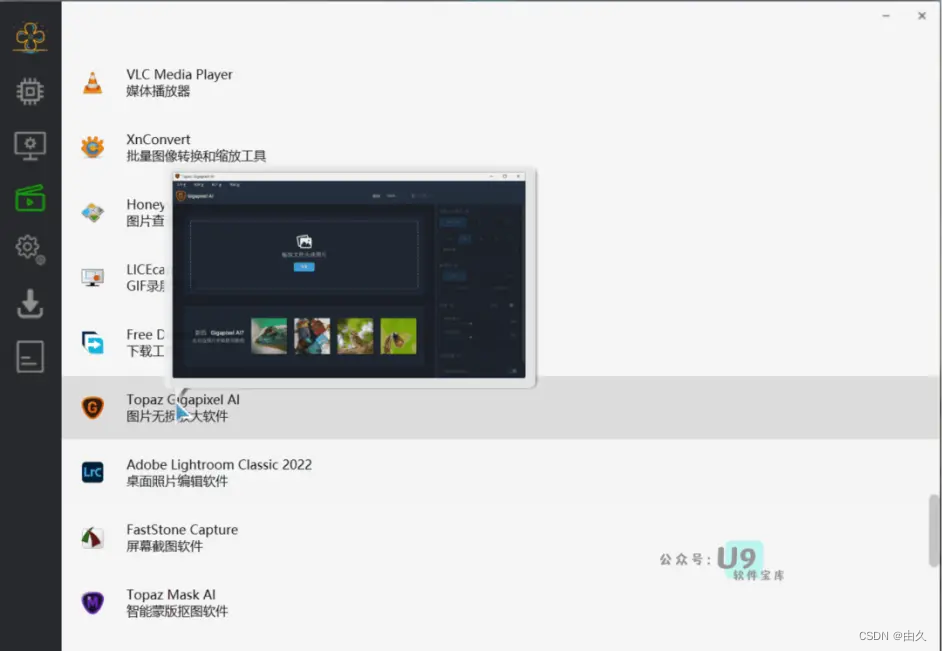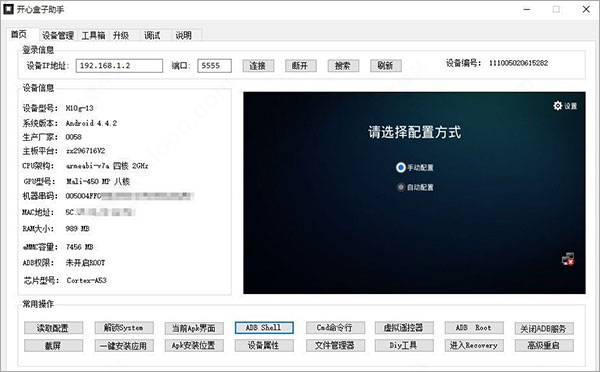文章目录
- 最新配置汇总(定时更新)
- 2.电源
- 3.主板
- 预备知识
- 4.cpu
- 5.风扇
- 5.1机箱风扇
- 5.2cpu风扇
- 6.硬盘
- Nvme .M2
- SSD
- HDD
- 7.内存
- 插槽
- 超频
- 8.显卡
- 9.机箱
- 9.1 panel (机箱控制面板)
- 9.2 usb
- 9.3 音频线
- 键鼠
- 蓝牙/wifi
最新配置汇总(定时更新)
| 部件 | 品牌型号 | 价格 | 购入日期 |
|---|---|---|---|
| 机箱 | 恩杰NZXT H510 中塔式电脑机箱ATX | 499 | 2021.10 |
| 电源 | 航嘉电源WD600K全模组600W金牌 | 439 | 2021.10 |
| 主板 | MSI/微星 MAG B550M MORTAR WIFI | 829 | 2022.02 |
| 硬盘1 of 3 | 东芝-RD500 500GB, 固态 | 599 | 2019.12 |
| 硬盘2 of 3 | 希捷 ST1000DM010-2EP102 1TB | 359 | 2017.03 |
| 硬盘3 of 3 | WD西部数据 SN570 M.2 NVMe 1TB, 固态 | 749 | 2022.02 |
| 移动硬盘 | 东芝铠侠 Kioxia XD10 1TB, 固态 | 700 | 2022.03 |
| 内存1 of 2 | 金士顿 DDR4 骇客神条-雷电-3200MHz-RGB-16G | 559 | 2020.08 |
| 内存2 of 2 | 金士顿 DDR4 骇客神条-掠食者-3200MHz-RGB-16G | 659 | 2019.12 |
| cpu-处理器 | AMD Ryzen7 5800X | 2599 | 2022.02 |
| cpu-水冷散热器 | MSI/微星 MAG CORELIQUID C240 寒霜一体式水冷 ARGB | 599 | 2022.02 |
| gpu-显卡 | 七彩虹iGame RTX2070 Super Advanced OC 8G台式机电脑游戏独显卡 | 3999 | 2020.08 |
| 音箱 | 哈曼卡顿琉璃三代 aura studio 3代 无线蓝牙音箱 | 1999 | 2021.04 |
| 显示器 | 三星(SAMSUNG)27英寸2K/QHD高分 1800R曲率量子点技术 | 1891 | 2019.11 |
| 键盘 | FILCO斐尔可 MINILA67大f 机械键盘键 蓝牙便携无线 | 1399 | 2020.08 |
| 鼠标 | 罗技M590 蓝牙鼠标 | 159 | 2019.10 |
| 打印机 | 惠普M154nw 彩色激光打印机, 无线 | 1999 | 2018.10 |
| 无线网卡 | wifi6, 主板 inside | / | / |
| 蓝牙 | 5.2版本, 主板 inside | / | / |
以上总计:
499+439+829+599+359+749+700+559+659+2599+599+3999+1999+1891+1399+159+1999
=2.00 万元.
2.电源
电源主要有 {功率, 转换效率, 是否模组化} 几个重要属性. 模组是指电源输出接口化, 而非直接把插线引出来. 好处是按需接线, 避免杂乱.

好的电源用料扎实, 重量接近3Kg.
3.主板
预备知识
- 尺寸(cm)
- ATX,
30.5 * 24.4 - Micro-ATX(MTX),
24.4 * 24.4 - ITX,
- 接口
主板分为内部 I/O 接口 和 背板 I/O 接口, 后者都已经焊接好了.
主板的HDMI/DVI/VGA/DP接口在CPU含有核显的时候才有用.
主板的主供电为 24-pin EATX主板电源插槽.
4.cpu

AM4插槽.
cpu需要电源单独供电, 8-pin ATX 12V主板电源插槽.
小时候拆电脑玩, 拔cpu的时候是连同散热器一起拔了下来, 装的时候却并不知道要把黏在一起的硅脂掰开, 于是一边犯愁一边小心翼翼地隔着厚厚的风扇凭手感对针脚. cpu的针脚何其稠密脆弱, 所以我折腾了一身汗终于把几根针脚给别弯了~. 当时家里的U是amd 速龙Athlon的某款, 还好家长没怎么训我.
安装好了, 使用cpu-z看一下.

figure cpu-z 对 AMD Ryzen 7 1700 的识别
5.风扇
5.1机箱风扇
我觉得供电既可以接电源也可以接主板.
机箱也有一个能插很多风扇的面板, 使用电源的4-pin 供电即可.
5.2cpu风扇
这款cpu自带风扇, 风扇与cpu的接触面上已经有硅脂了.
风扇有两根4-pin 的线. 一根接主板cpu_fan,两pin用来供电, 一个用来测速, 另一个用来控速;
这款风扇含信仰灯, 所以另一根4-pin接口接主板RGB header.
此款主板在装cpu风扇前, 需要把主板上的让散热器用的卡扣拆掉.

6.硬盘
Nvme .M2

SSD

HDD

机械固态都一样, 一个供电插口一个SATA 3 数据插口.
供电从电源上供.
7.内存
DDR4. 直接插, 不用连任何的线.

插槽

有 A1,A2,B1,B2 四个插槽, 尾号有{1,2}两类, 颜色一黑一灰也不同. 两根内存条的话, 建议同时插 A2,B2.
超频
买的是DDR4 2400Mhz, 但插上去显示2133Mhz. 需要在主板上设置.
intel平台为XMP, amd平台为D.O.C.P. 选项. 主板会读取内存超频档案, 所以便宜点的2133Mhz的内存条中不含超频档案, 还是超不了频.
超频后, 主板上显示超频后频率, 但windows 10 任务管理器仍旧显示2133Mhz. 没关系, 看cpu-z的内存频率就可以了.

8.显卡
这款cpu没有核显, 所以必须要有GPU.
GPU也需要电源单独供电.
显卡有两个风扇, 自己控速, 发热量不大的时候也可以停转.


9.机箱
当前机箱尺寸, ATX, 205 * 440 * 465.
ATX机箱的一般布局见下:

再举一个 MATX 机箱的尺寸作为对比:
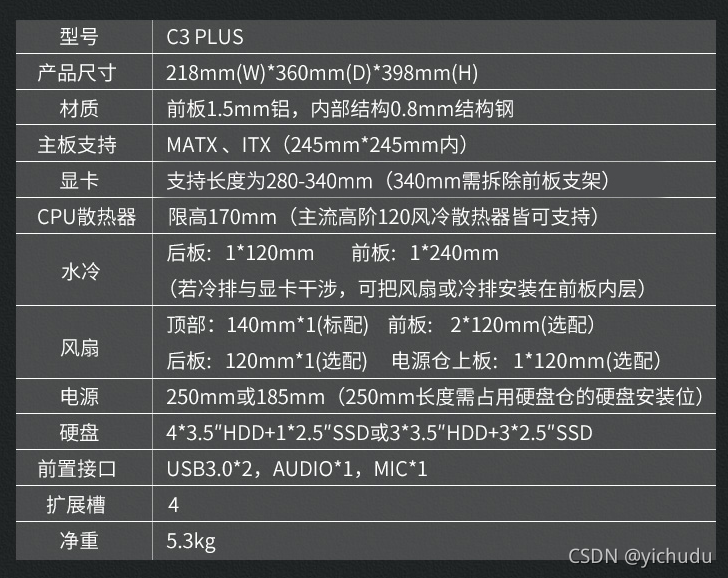
9.1 panel (机箱控制面板)
每横着的 2 pin是一组。 主板上有字但非常小, pin数要多出来一些, 有些pin的功能完全一样, 随便选一个就好.
- power switch
开关机按钮. - H.D.D. LED
Hard Disk Drive, 硬盘灯. 硬盘忙的时候会亮. - reset switch
重启开关, 有的面板无此功能, 毕竟长按关机按钮也能强行关机。 - power led +
- power led -
不知道为啥, 电源出来的引线, 这俩是分开的.
控制电源灯 .

9.2 usb
前置面板上的usb插口, 目前标配 3.0-A, 有的会有3.1-C, 这俩不一样.
usb 3.0 是纯蓝色的, 插上去就很难拔, 虽然它真的没有卡扣.
9.3 音频线
主板标识为 SPEAKER, 插头写的是 High Definition Audio.
键鼠
蓝牙/wifi
- wifi
普通的usb-wifi 速率只有 50Mb, 板载的 PCIE 接口, 可以达到 1000Mb.
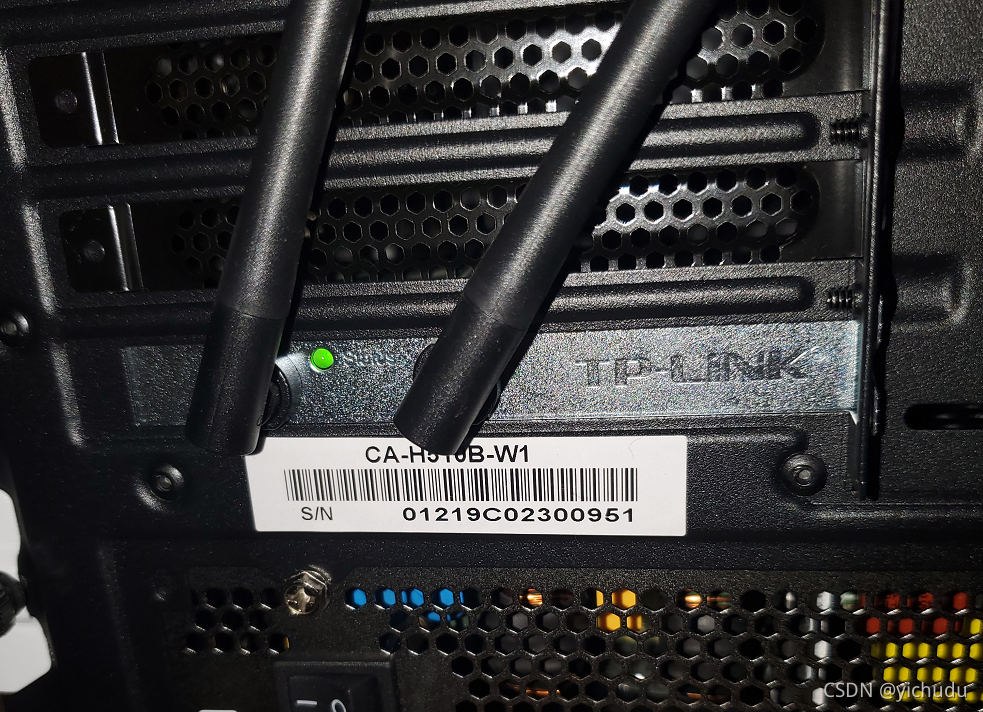
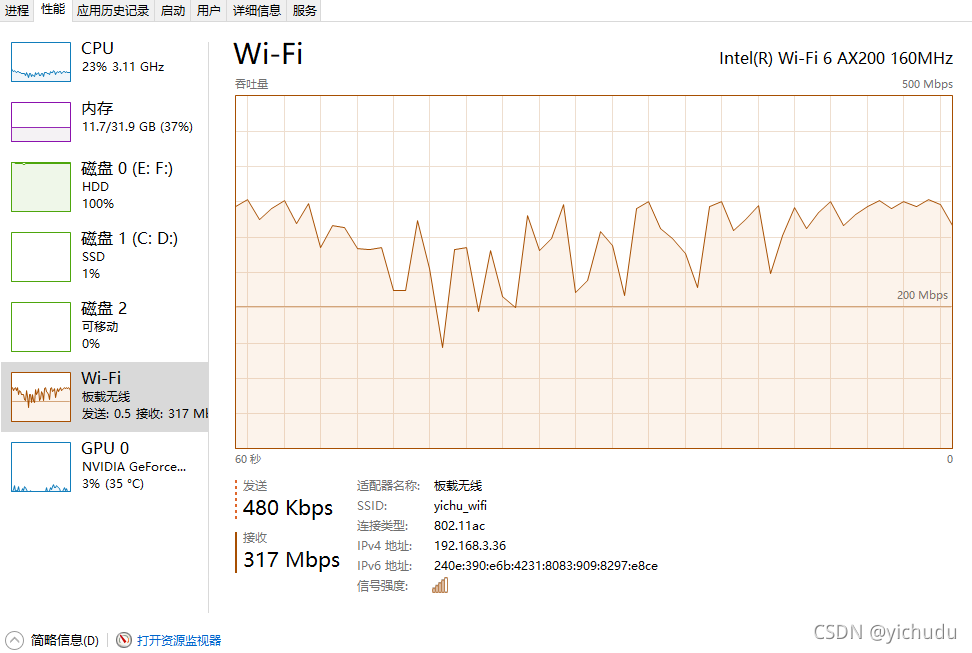
图: 电信带宽300MB, 全部打满.